
एक ही समय में एक डिवाइस पर काम करते समय, कई उपयोगकर्ताओं को जल्द या बाद में खातों के अधिकारों को बदलने के कार्य का सामना करना पड़ता है, क्योंकि एक उपयोगकर्ता को सिस्टम के व्यवस्थापक के अधिकार प्रदान करने की आवश्यकता होती है, और अन्य इन अधिकारों को लेंगे। ऐसी अनुमतियां बताती हैं कि भविष्य में कुछ उपयोगकर्ता विस्तारित अधिकारों के साथ कुछ उपयोगिताओं को लॉन्च करने या इन शक्तियों को खोने के लिए आवेदन और मानक कार्यक्रमों की विन्यास बदलने में सक्षम होंगे।
विंडोज 10 में उपयोगकर्ता अधिकार कैसे बदलें
Windows 10 में व्यवस्थापक विशेषाधिकार (रिवर्स ऑपरेशन समान) जोड़ने के उदाहरण पर उपयोगकर्ता के अधिकारों को कैसे बदल सकते हैं।यह ध्यान देने योग्य है कि इस कार्य के निष्पादन को उस खाते का उपयोग करके प्राधिकरण की आवश्यकता है जिसमें व्यवस्थापकीय अधिकार हैं। यदि आपके पास ऐसे प्रकार के खाते तक पहुंच नहीं है या अपना पासवर्ड भूल गए हैं, तो नीचे वर्णित विधियों का उपयोग करना संभव नहीं होगा।
विधि 1: "नियंत्रण कक्ष"
उपयोगकर्ता के विशेषाधिकारों को बदलने के लिए मानक विधि "नियंत्रण कक्ष" का उपयोग करना है। यह विधि सभी उपयोगकर्ताओं के लिए सरल और समझा जाता है।
- "नियंत्रण कक्ष" में स्थानांतरण।
- "बड़े आइकन" दर्शक को चालू करें, और उसके बाद छवि के नीचे निर्दिष्ट अनुभाग का चयन करें।
- "किसी अन्य खाते का प्रबंधन" आइटम पर क्लिक करें।
- बदलते अधिकारों की आवश्यकता में खाते पर क्लिक करें।
- फिर "खाता प्रकार बदलना" का चयन करें।
- उपयोगकर्ता खाते को "व्यवस्थापक" मोड में स्विच करें।
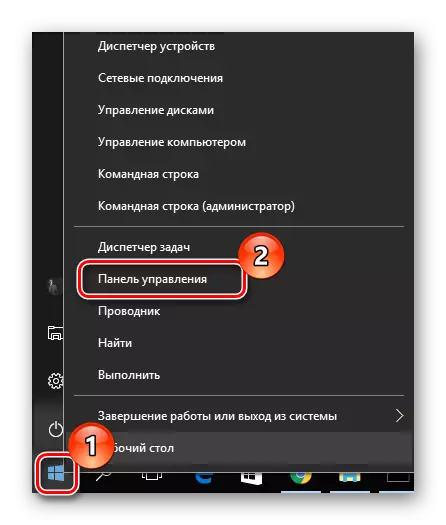
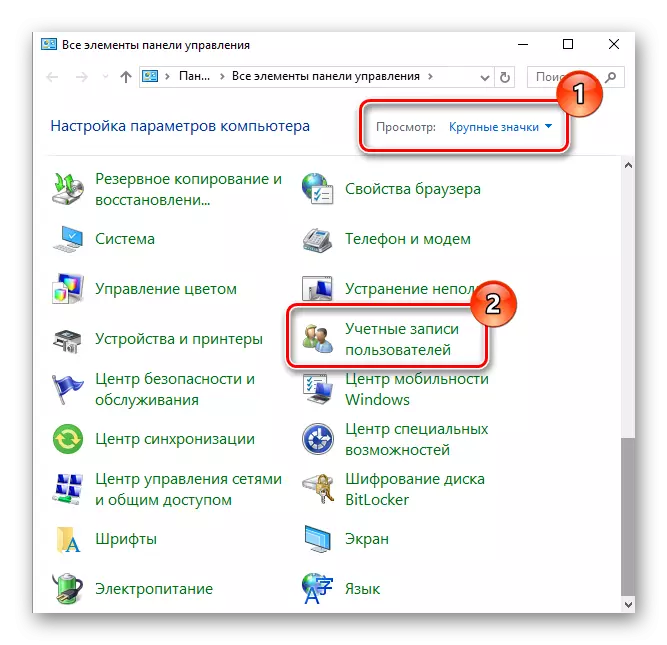
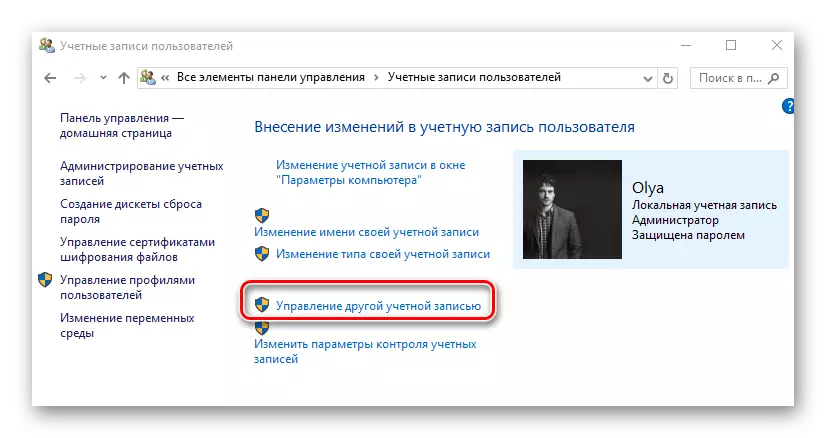
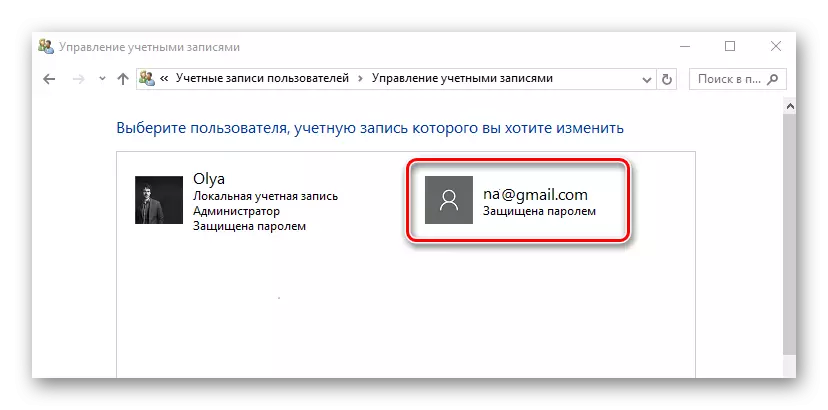
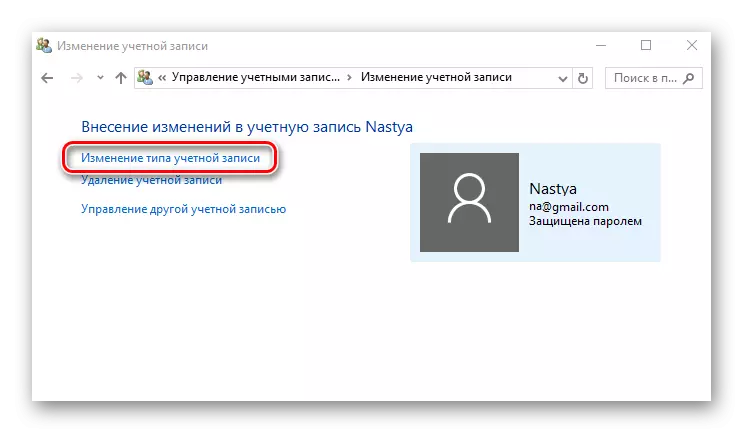
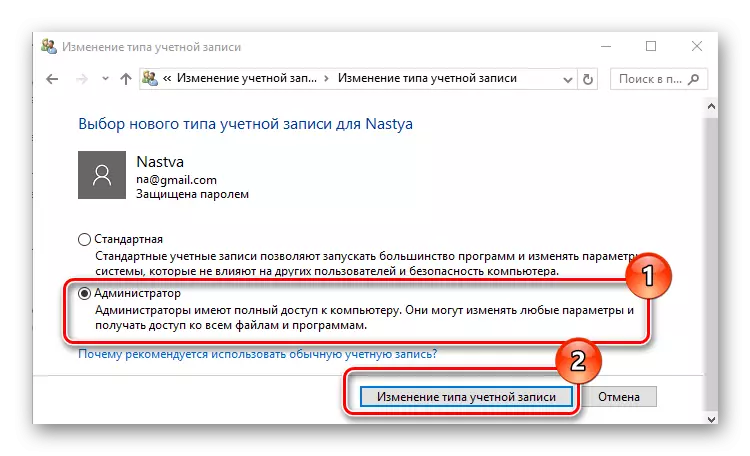
विधि 2: "सिस्टम पैरामीटर"
"सिस्टम पैरामीटर" उपयोगकर्ता विशेषाधिकारों को बदलने का एक और सुविधाजनक और आसान तरीका है।
- कीबोर्ड पर "WIN + I" संयोजन दबाएं।
- "पैरामीटर" विंडो में, छवि में निर्दिष्ट आइटम ढूंढें और उस पर क्लिक करें।
- "परिवार और अन्य लोगों" खंड पर जाएं।
- उस खाते का चयन करें जिसके लिए आप अधिकारों को बदलना चाहते हैं, और उस पर क्लिक करें।
- "खाता प्रकार बदलें" पर क्लिक करें।
- खाता "व्यवस्थापक" सेट करें और "ठीक" पर क्लिक करें।

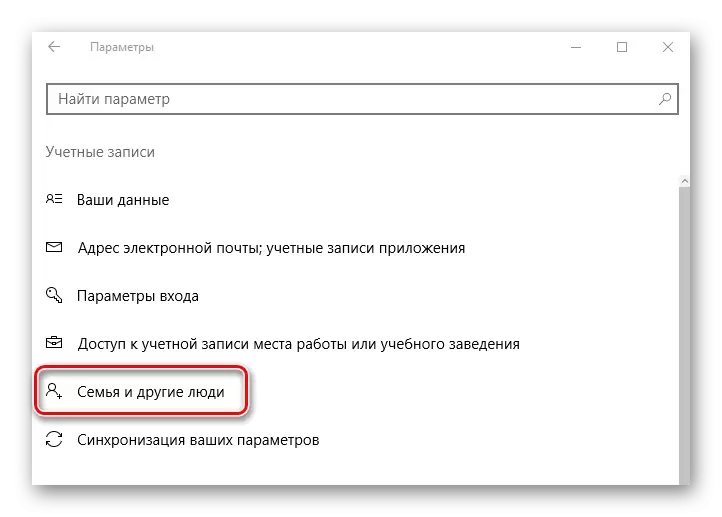
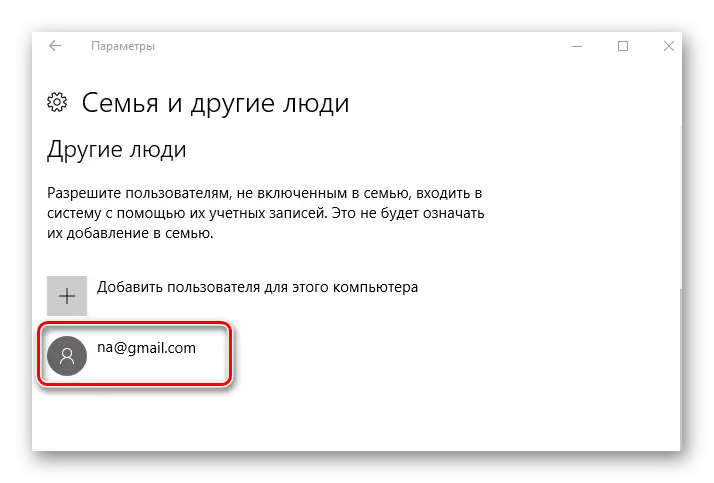
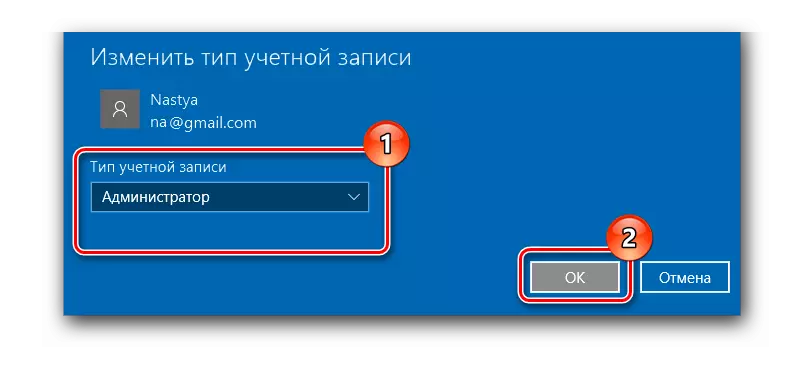
विधि 3: "कमांड लाइन"
व्यवस्थापक अधिकार प्राप्त करने का सबसे छोटा तरीका "कमांड लाइन" का उपयोग है। यह सिर्फ एक ही आदेश दर्ज करने के लिए पर्याप्त है।
- स्टार्ट मेनू पर राइट क्लिक के माध्यम से व्यवस्थापक अधिकारों के साथ सीएमडी चलाएं।
- कमांड डायल करें:
नेट उपयोगकर्ता प्रशासक / सक्रिय: हाँ
इसका निष्पादन सिस्टम प्रशासक के छिपे रिकॉर्ड को सक्रिय करता है। ओएस का रूसी भाषा संस्करण व्यवस्थापक के अंग्रेजी भाषी संस्करण की बजाय व्यवस्थापक कीवर्ड का उपयोग करता है।
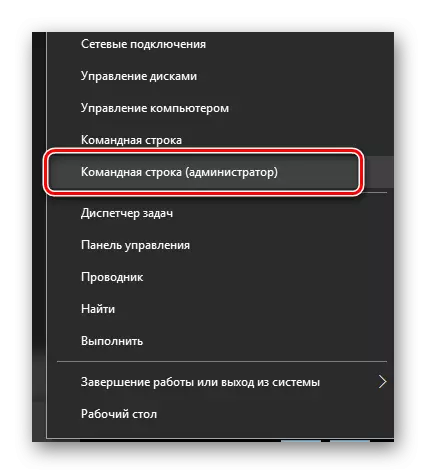
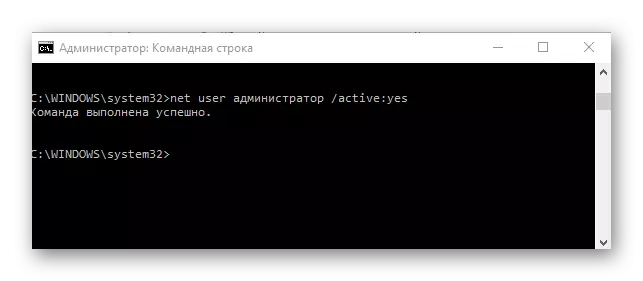
भविष्य में, आप पहले से ही इस खाते का उपयोग कर सकते हैं।
विधि 4: उपकरण "स्थानीय सुरक्षा नीति"
- "विन + आर" संयोजन दबाएं और secpol.msc स्ट्रिंग में प्रवेश करें।
- "स्थानीय नीति" अनुभाग का विस्तार करें और सुरक्षा पैरामीटर उपखंड का चयन करें।
- छवि में निर्दिष्ट पैरामीटर के लिए "सक्षम" मान सेट करें।
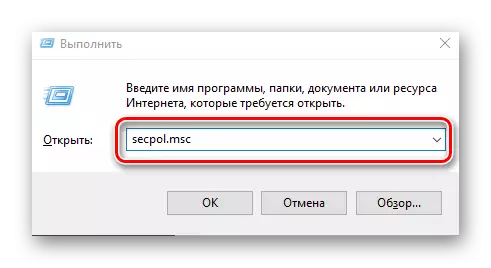
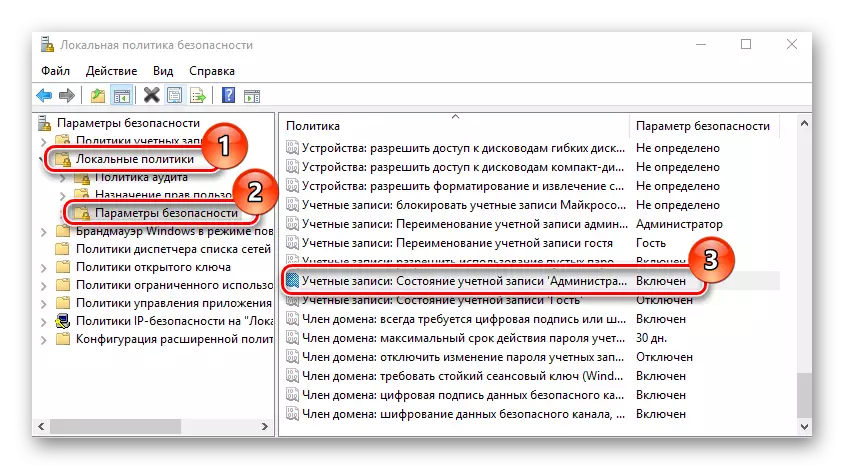
यह विधि पिछले एक के कार्यात्मक को दोहराती है, यानी, पहले छुपा व्यवस्थापक खाता सक्रिय होता है।
विधि 5: उपकरण "स्थानीय उपयोगकर्ता और समूह"
इस विधि का उपयोग केवल व्यवस्थापक खाते को अक्षम करने के लिए किया जाता है।
- "WIN + R" कुंजी संयोजन दबाएं और स्ट्रिंग में lusrmgr.msc कमांड दर्ज करें।
- विंडो के दाईं ओर, "उपयोगकर्ता" निर्देशिका पर क्लिक करें।
- सही माउस बटन के साथ व्यवस्थापक खाते पर क्लिक करें और "गुण" चुनें।
- "अक्षम खाता" आइटम पर चिह्न सेट करें।
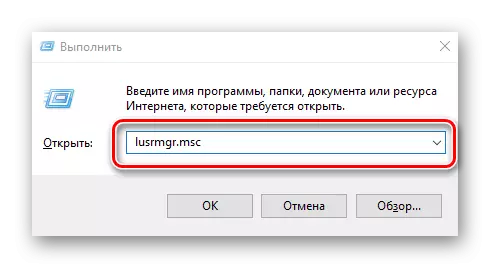
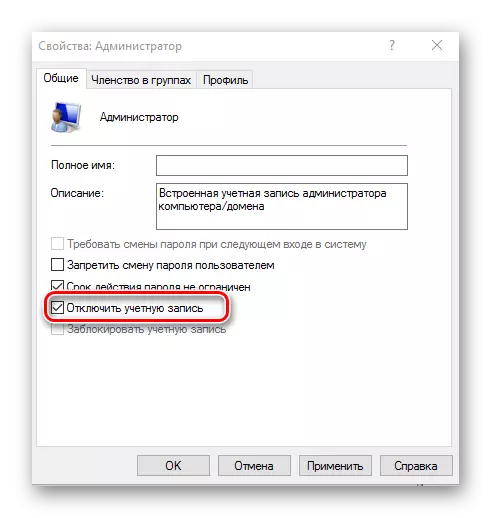
ऐसे तरीकों से, आप व्यवस्थापक खाते को आसानी से सक्षम या अक्षम कर सकते हैं, और उपयोगकर्ता से विशेषाधिकार जोड़ या निकाल सकते हैं।
